Criar sua assinatura e escolher quando o Outlook adiciona uma assinatura a suas mensagens
Importante : Se você tiver uma conta do Microsoft Office 365 e usar o Outlook e o Outlook na Web ou o Outlook na Web para empresas, deverá criar uma assinatura em cada um.
1. Crie uma nova mensagem de email.
Na guia Mensagem, no grupo Incluir, escolha Assinatura > Assinaturas.
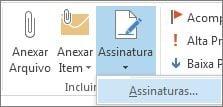
3. Em Selecione a assinatura a ser editada, escolha Nova e, na caixa de diálogo Nova assinatura, digite um nome para a assinatura.
4. Em Escolher assinatura padrão, defina as seguintes opções para a sua assinatura.
-
a lista Conta de email, escolha a conta de email à qual você deseja associar a assinatura. Você pode ter diferentes assinaturas para cada conta de email.
-
Na lista Novas mensagens, escolha a assinatura que você deseja que seja adicionada automaticamente a todas as novas mensagens de email. Se você não quiser assinar suas novas mensagens de email automaticamente, aceite a opção padrão (nenhum).
-
Na lista Respostas/encaminhamentos, escolha a assinatura que você quer que seja adicionada automaticamente (assinar automaticamente) ao responder ou encaminhar mensagens. Caso contrário, aceite a opção padrão (nenhum).
5. Em Editar assinatura, digite a assinatura, e, em seguida, escolha OK.
Observações :
-
Você pode criar um bloco de assinatura como o exemplo mostrado na captura de tela. Adicione mais informações, como um trabalho ou um cargo e um número de telefone, abaixo do seu nome (assinatura).
-
É possível alterar a aparência de qualquer texto adicionado usando a minibarra de ferramentas de formatação acima da caixa de texto. Você também pode adicionar links e ícones de mídias sociais. Para mais informações, confira Inserir hiperlinks do Facebook e Twitter em sua assinatura de email.
-
Depois de criar sua assinatura, o Outlook não a adiciona à mensagem que você abriu na Etapa 1, mesmo se você optar por aplicar a assinatura a todas as novas mensagens. Você precisará adicionar a assinatura manualmente a essa mensagem.
Inserir uma mensagem manualmente
Se você não optar por inserir uma assinatura para todas as novas mensagens ou respostas e encaminhamentos, você ainda pode inserir uma assinatura manualmente.
1. Na sua mensagem de email, no grupo Incluir na faixa de opções, selecione Assinatura.
2. Escolha sua assinatura no menu suspenso que é exibido.
Observação : Se você tiver mais de uma assinatura, é possível alternar entre elas, escolhendo a assinatura apropriada no menu suspenso na Etapa 2.

